아이폰14 강제종료 전원 끄기 강제부팅 11 12 13 모두 같아요

안녕하세요. 쏘곤입니다. 저는 오랫동안 갤럭시 기종을 사용해왔습니다. 현재도 메인으로는 Galaxy Z Fold4를 사용중이고요. 저처럼 안드로이드를 오래 사용하다 보면 iPhone을 처음 사용할 때 어색한 부분이 많을텐데요. 저도 작년부터 아이폰을 처음 사용한지라 지금까지 써오던 갤럭시와는 다른 부분들이 있어 애를 먹었는데요. 이 부분은 많은 분들이 공감하실듯 합니다.
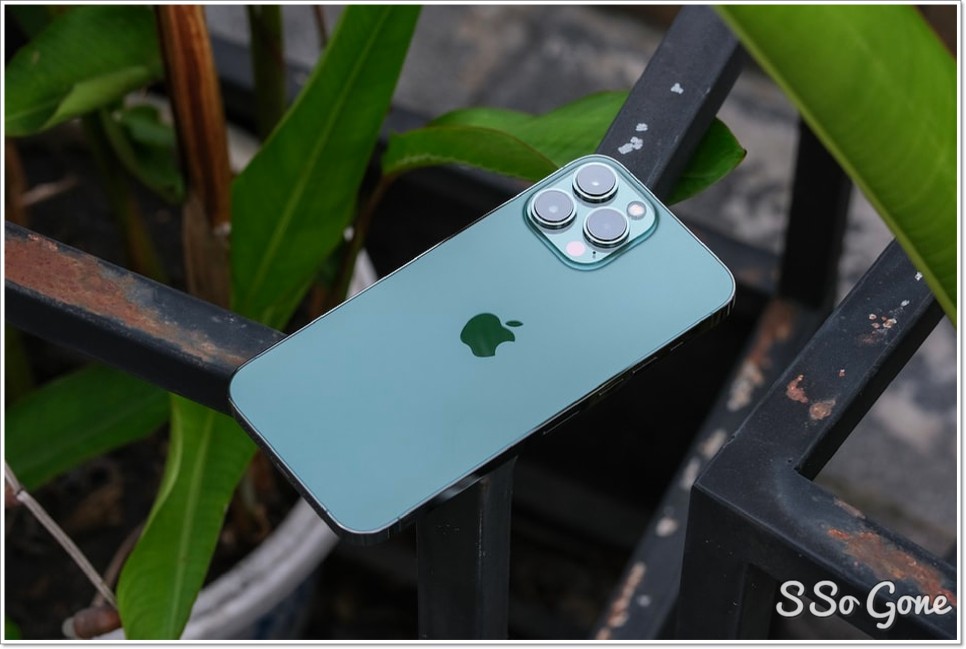
그래서 오늘 포스팅에서는 아이폰 전원 끄기 방법을 알려드리려고 해요. 설명은 제가 사용하고 있는 아이폰14를 기준으로 진행하겠지만 11 12 13 모두 방법은 동일하니 큰 어려움은 없겠습니다.
1. 설정 앱 이용
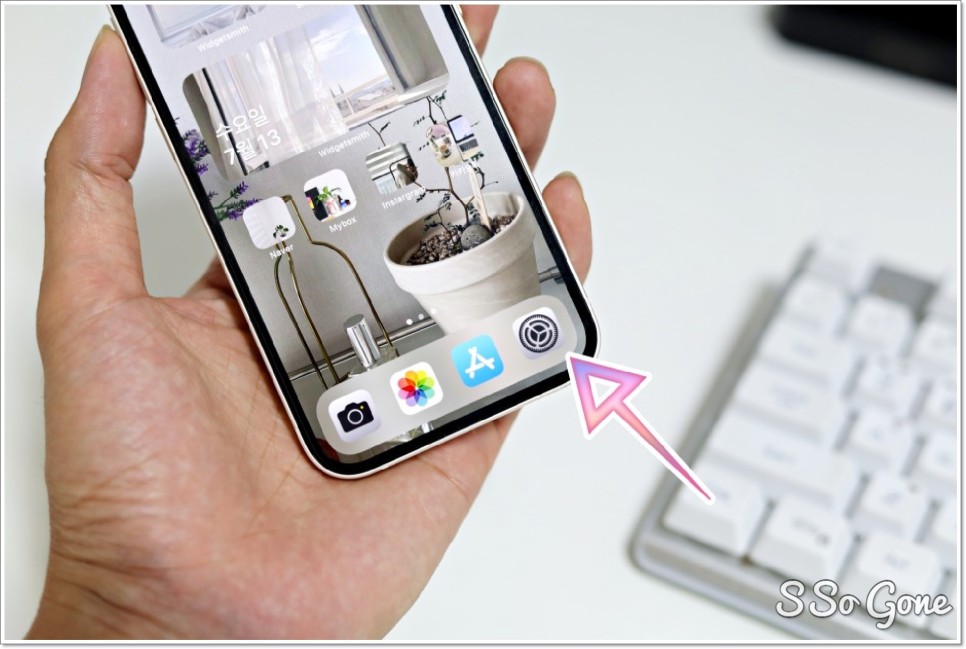
이 방법은 기존 유저분들도 잘 모르시더라고요. 바로 설정에 있는 시스템 종료 기능을 이용하는 것입니다. 그러기 위해 앱 목록 중 톱니바퀴 모양의 설정 앱을 실행합니다.
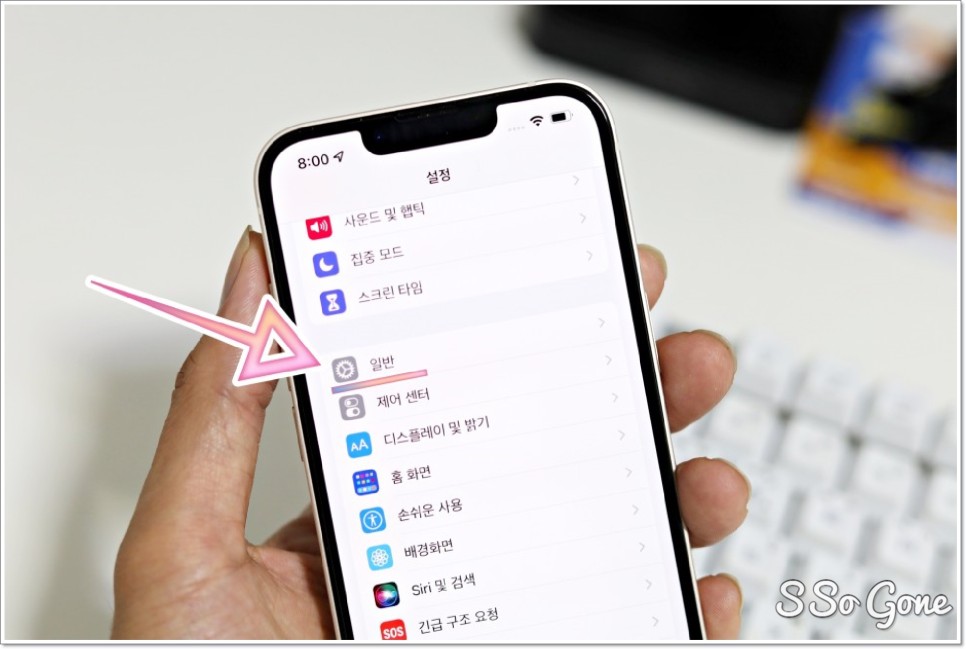
여러 항목 중 "일반" 메뉴를 찾아서 진입합니다.
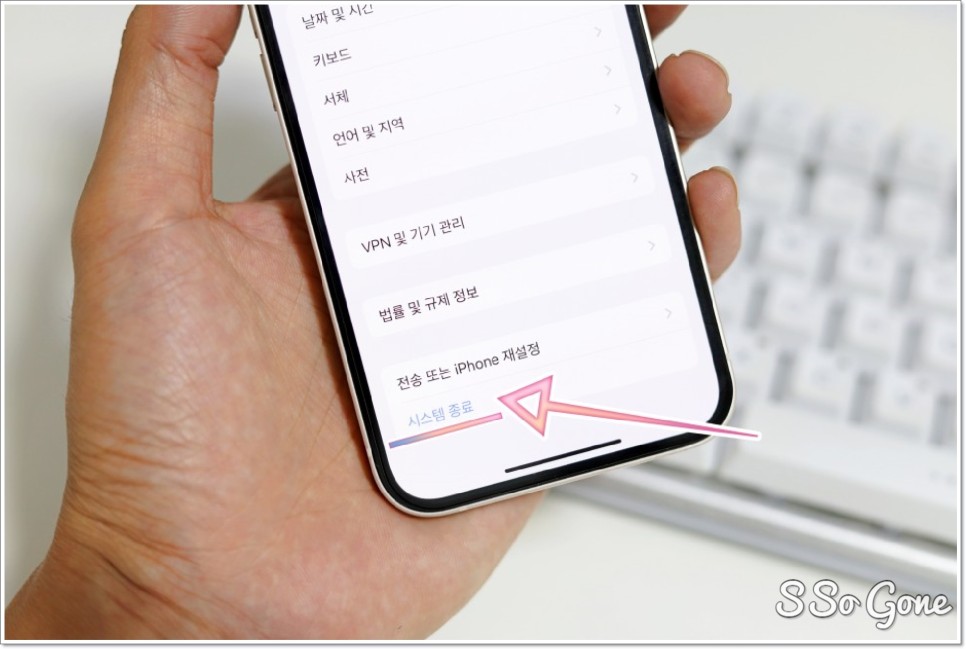
스크롤을 아래로 내려보면 파란색의 [시스템 종료]가 보일겁니다. 한 번 눌러볼게요.
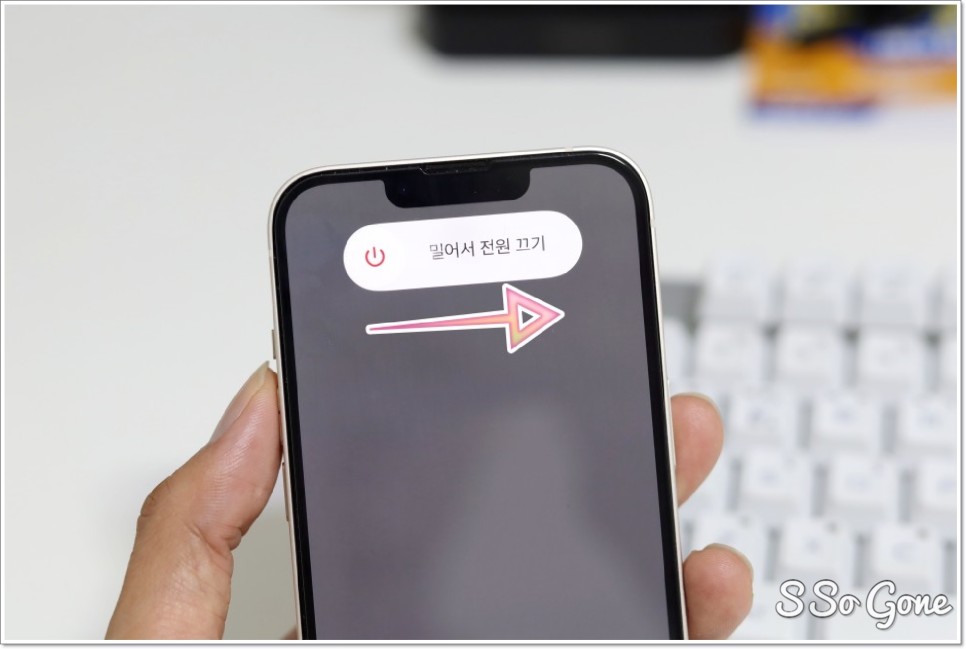
화면 상단에 바가 나타나고 오른쪽으로 밀어주면 전원 끄기가 가능합니다. 간단해보이지만 사실 여러 번의 터치가 필요했기 때문에 앞으로 설명해드릴 방법을 보면 번거롭다고 느낄 수도 있겠네요.
2. 음량 버튼 이용
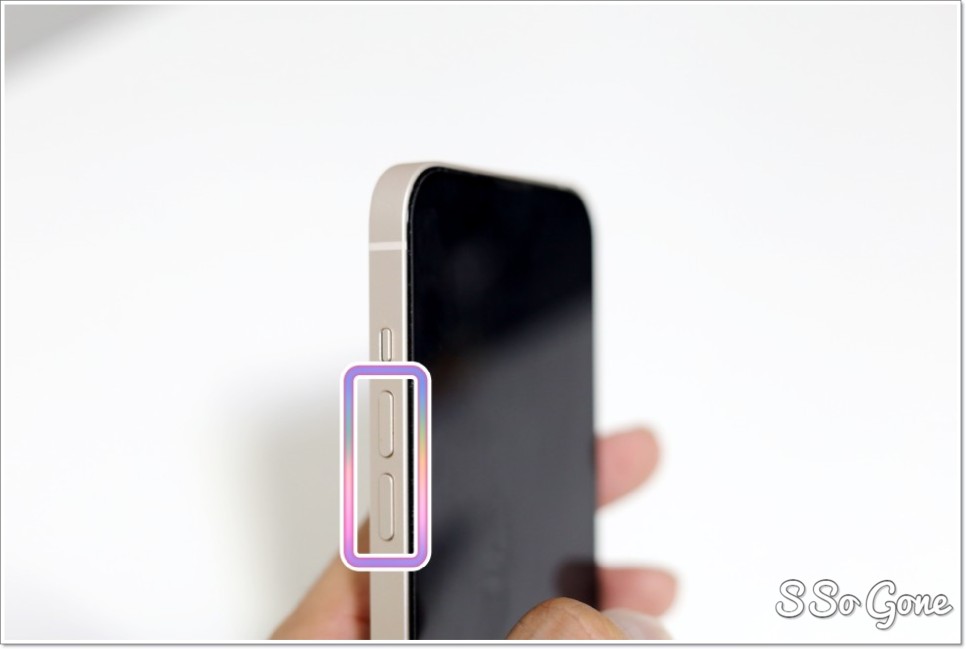
이 방법은 아마 많은 iPhone 유저들이 사용하고 있는 방법일 것 같은데요. 다들 아시다시피 아이폰14 좌측에는 음량 UP & DOWN Button이 있습니다. 평소 볼륨을 조절하는 용도로 사용되죠.
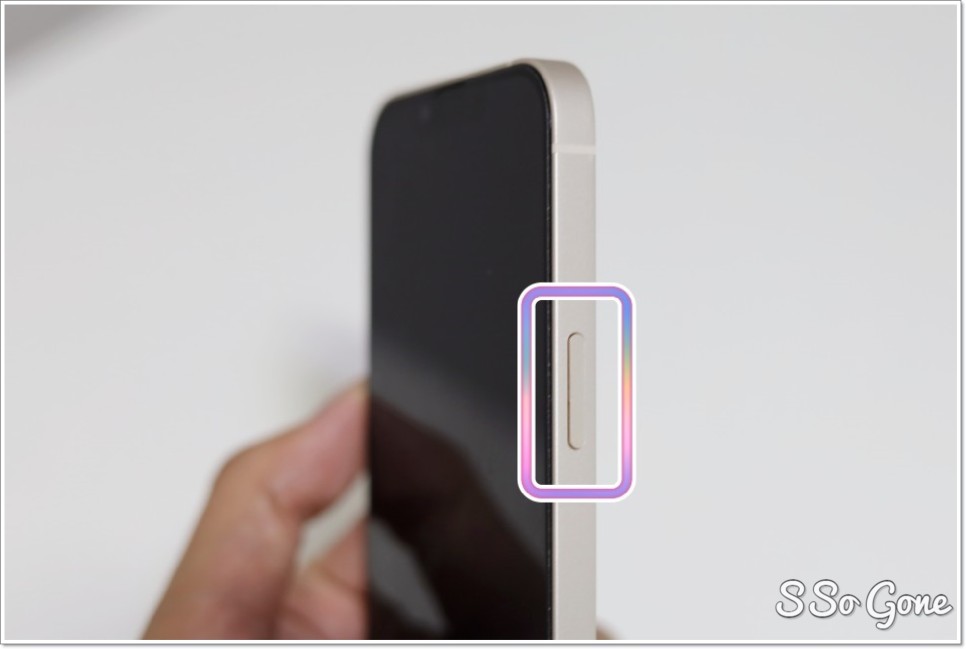
그리고 우측에는 디스플레이를 켜거나 시리를 호출할 수 있는 Button이 있습니다.

아이폰 강제 종료를 위해선 좌측에 있는 볼륨 버튼과 우측에 있는 버튼을 동시에 1초 정도 꾹 눌러주면 됩니다.

이전과 동일하게 종료바가 나타났습니다. 아까처럼 오른쪽으로 밀어주면 전원 끄기가 진행됩니다. 차이점이라고 하면 아까는 보이지 않았던 의료 정보와 긴급 구조 요청도 함께 나타났습니다.
3. 강제 부팅

이번에는 아이폰14 강제 부팅을 해보겠습니다. 자주 발생하지는 않지만 종종 프리징 현상이 발생해 화면이 멈추는 경우가 있죠. 이때 활용할 수 있는 방법입니다. 순서는 간단합니다. 왼쪽 볼륨 버튼을 UP -> DOWN 순서대로 빠르게 눌러줍니다.
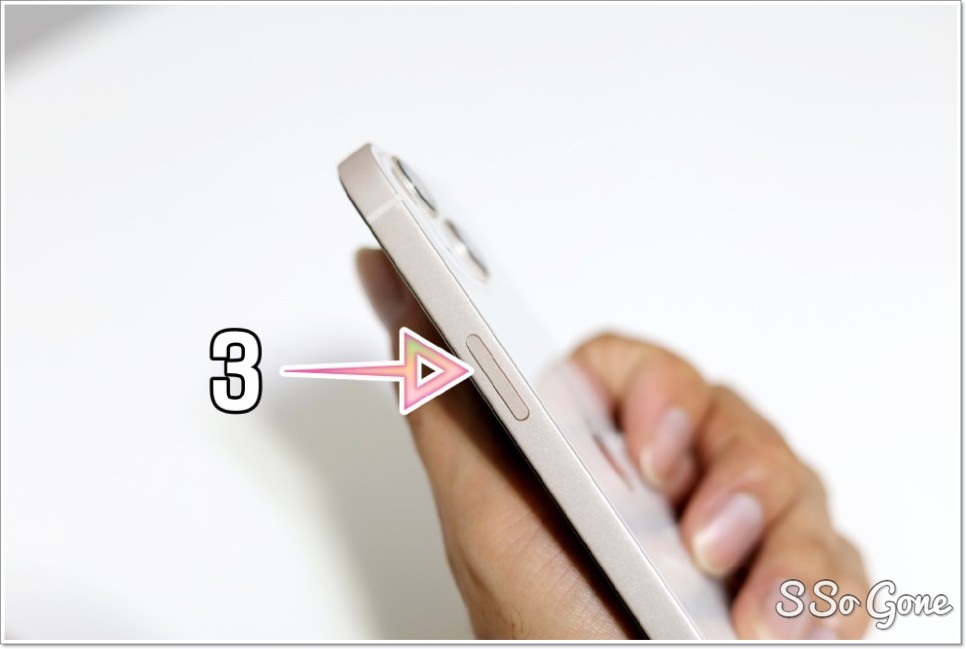
그리고 지체없이 측면 버튼을 10초 정도 꾹 누르면 됩니다. 이때 누르는 텀이 길면 정상적으로 작동되지 않습니다. 그러니 집중하여 빠르게 진행해야 합니다.

마지막 측면 버튼을 누르고 10초 정도 지나면 애플 로고가 나타나면서 강제 부팅이 진행됩니다. 이 때는 손을 떼도 괜찮습니다.
이해가 잘 되지 않는 분들은 영상을 보고 다시 한 번 따라해보시기 바랍니다. 보다시피 볼륨 UP -> DOWN -> 측면 버튼 순으로 빠르게 누르고 10초간 유지하니 아이폰 강제부팅이 되는 것을 확인하였습니다. 갑자기 폰이 먹통이 되었다면 이 방법을 사용하시면 되겠습니다.
오늘은 아이폰14 강제 종료 및 전원 끄기 방법을 3가지로 정리해보았습니다. 몇 번 사용해보면 금방 익숙해지겠지만 아직 얼마 안되신 분들은 헷갈릴 수 있는데요. 오늘 포스팅이 도움이 되었기를 바라면서 글은 여기서 마치도록 하겠습니다.